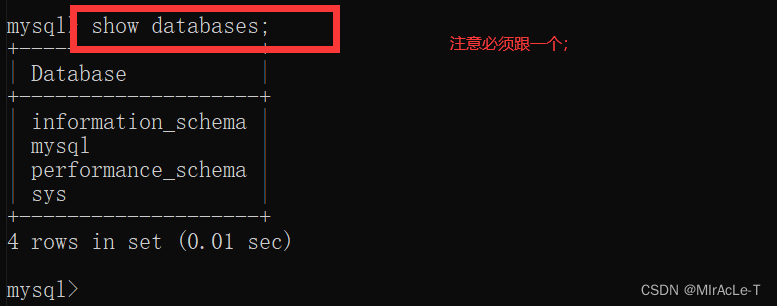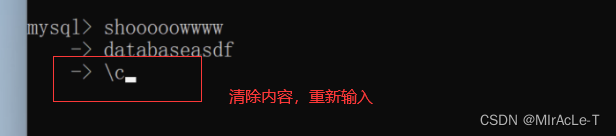Mysql【安装教程】

Mysql安装教程
1.安装教程
可以去官网下载这个版本的:mysql-installer-community-8.0.31.0
双击点开,选择自定义:
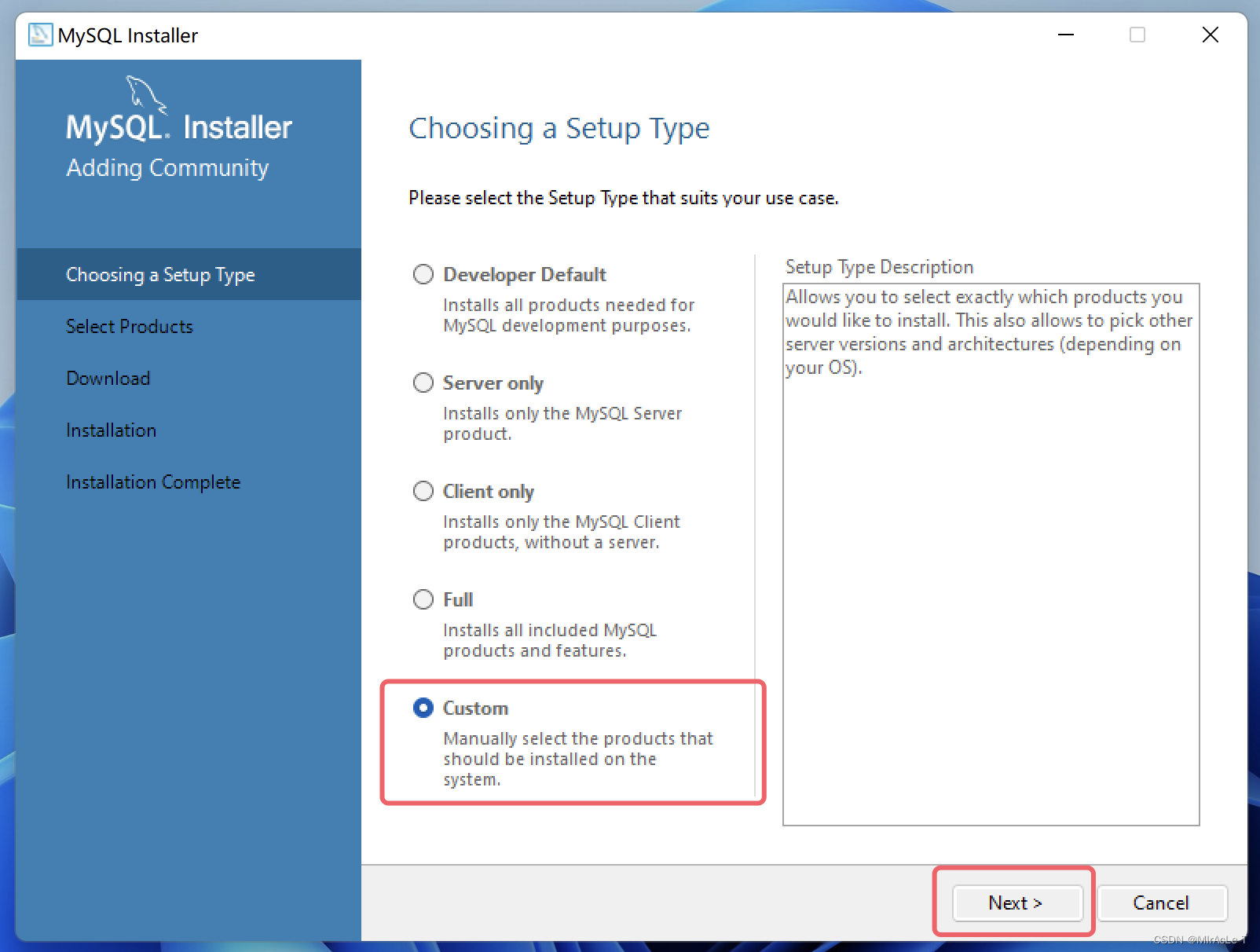
选择主键:左边选择之后就点蓝色按钮添加到右边去,next:

如果出现这个页面,就按excute:
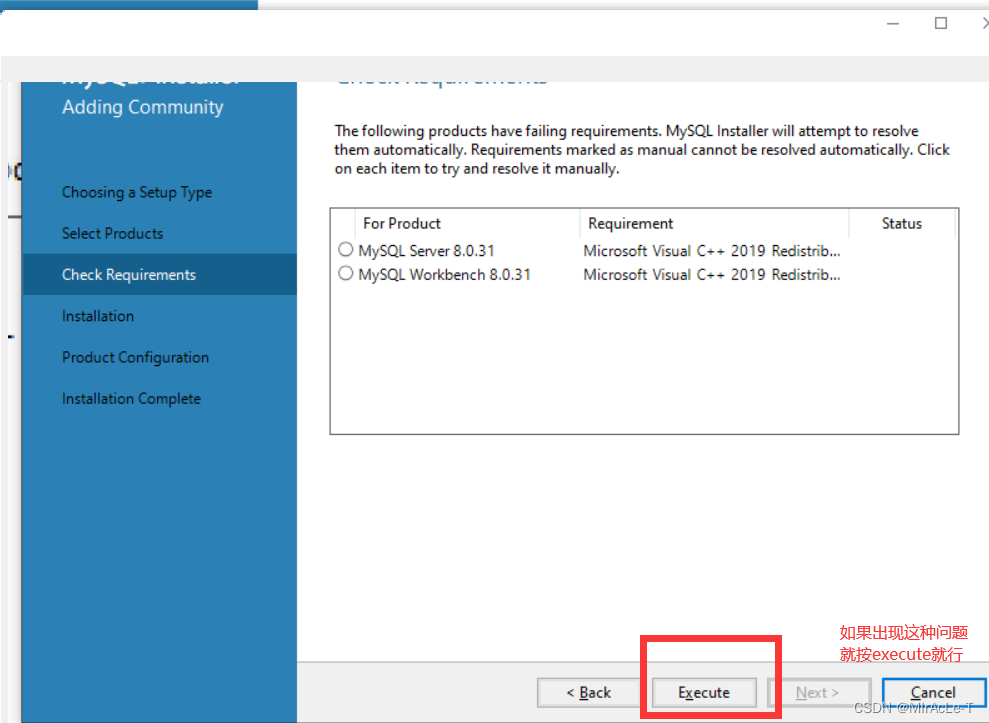
注意:完成以上操作之后就next就行
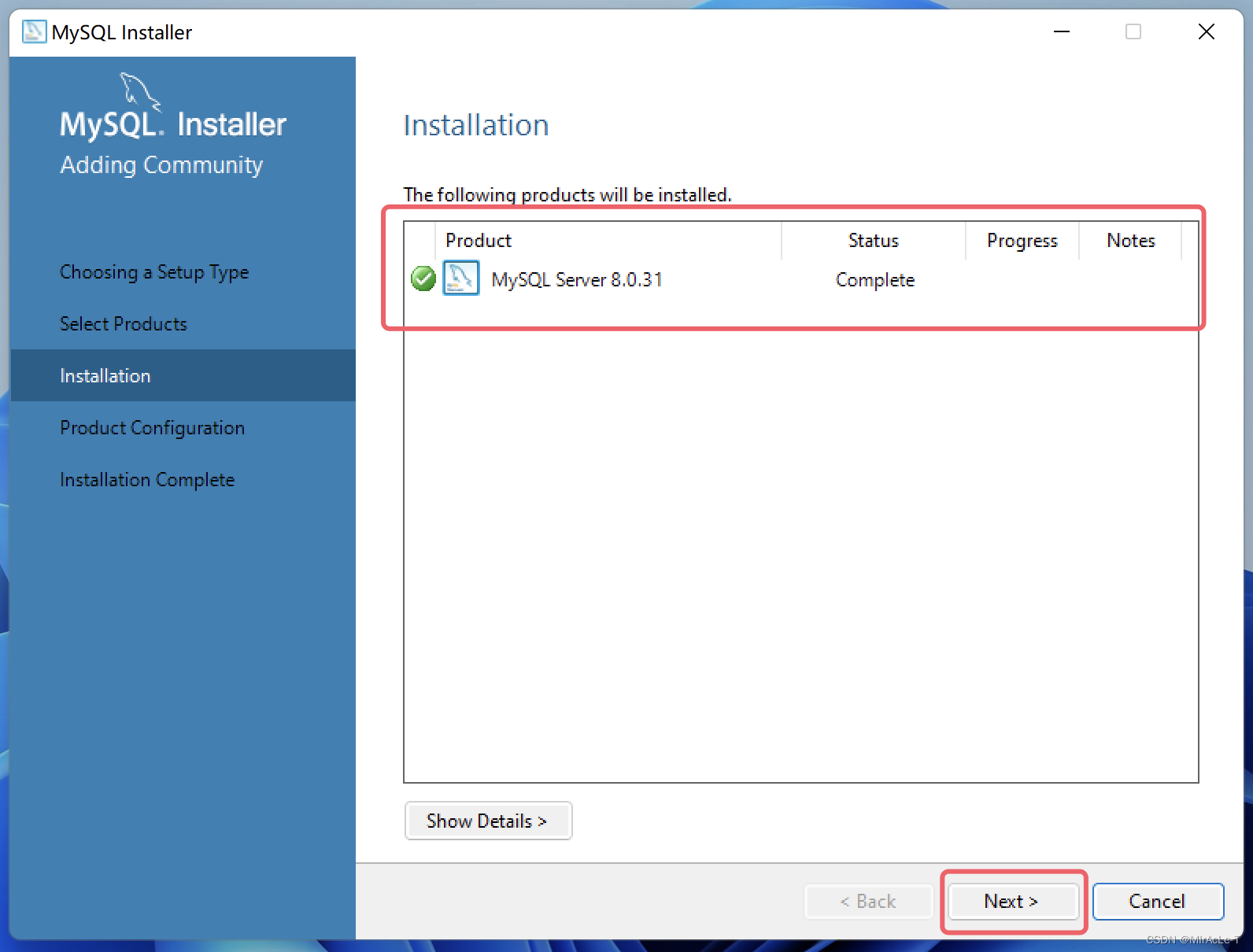
出现这个页面继续:
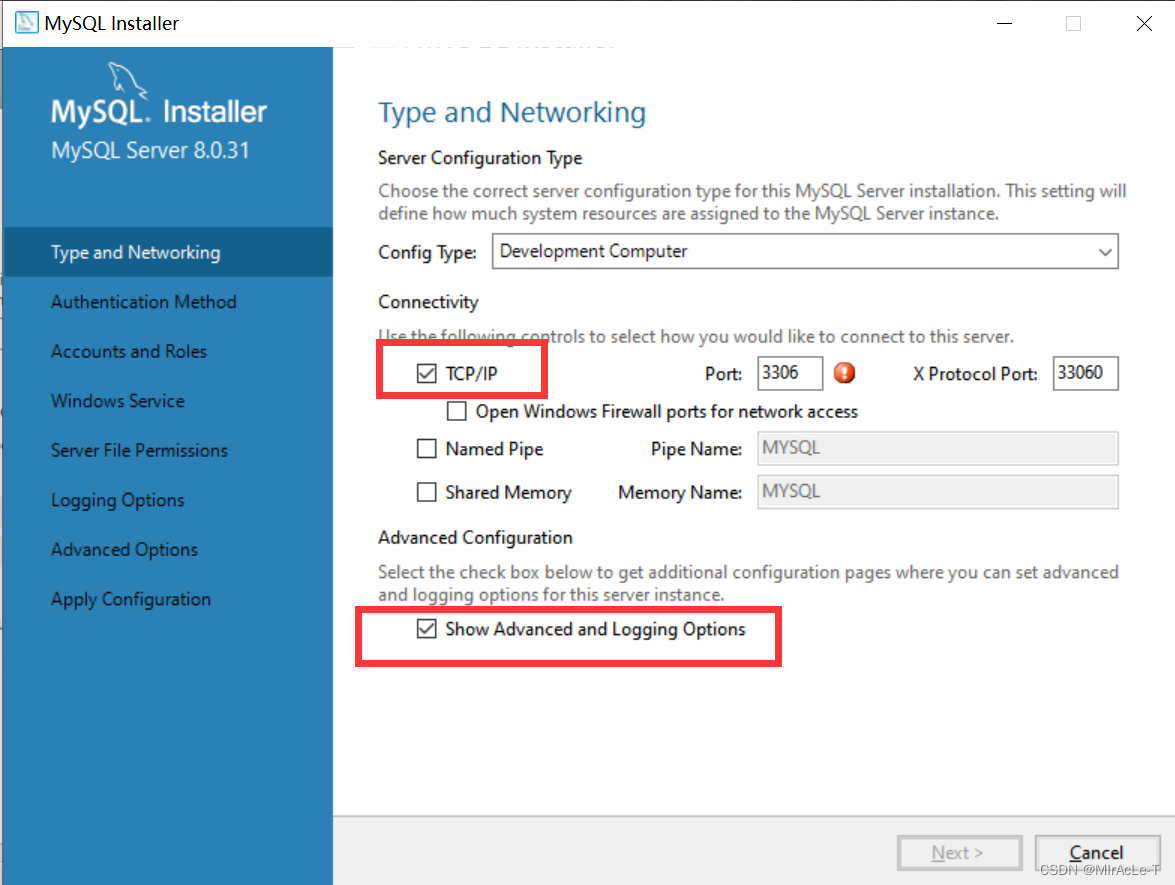
然后出现这个页面,选择红色框,注意,如果post有问题,改一下就好,我这里就出现了问题,改成3307

按照红色框框点
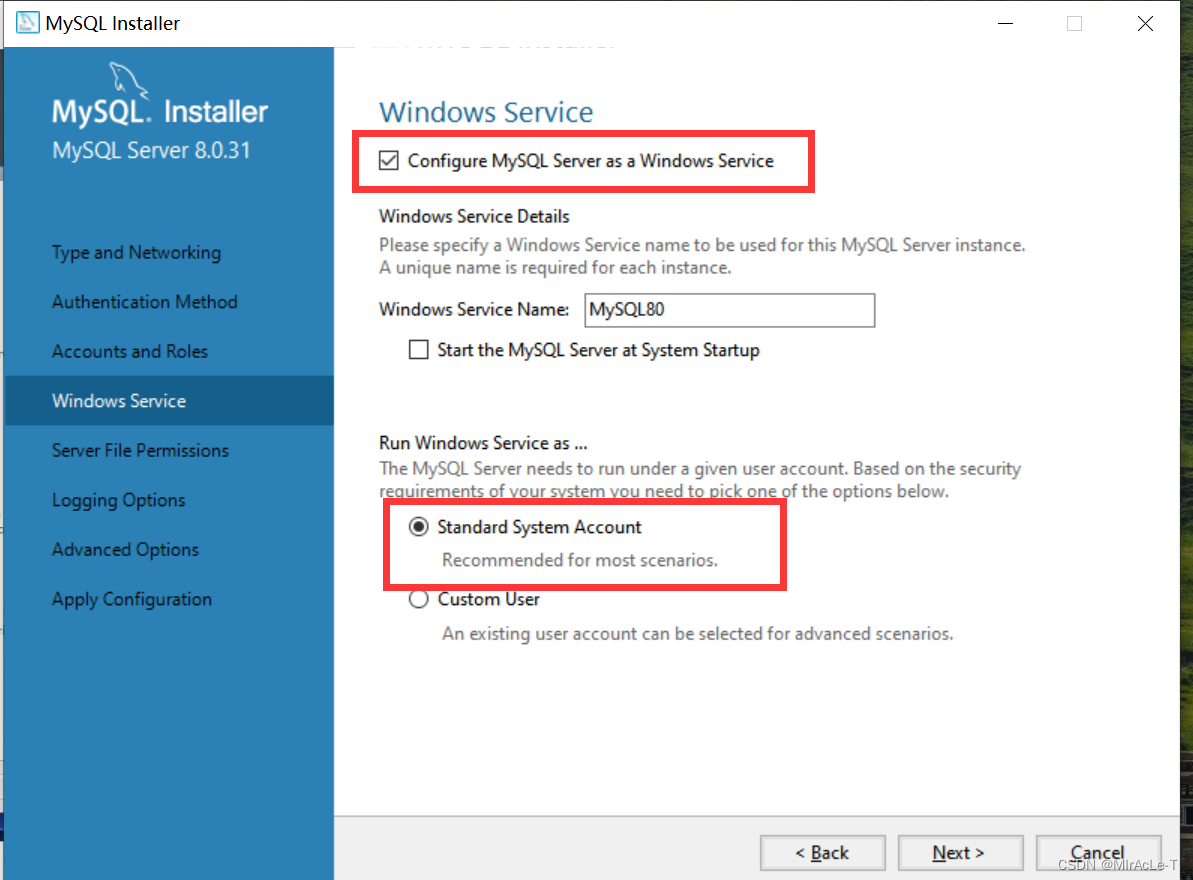
next,出现这个页面,默认的就行,

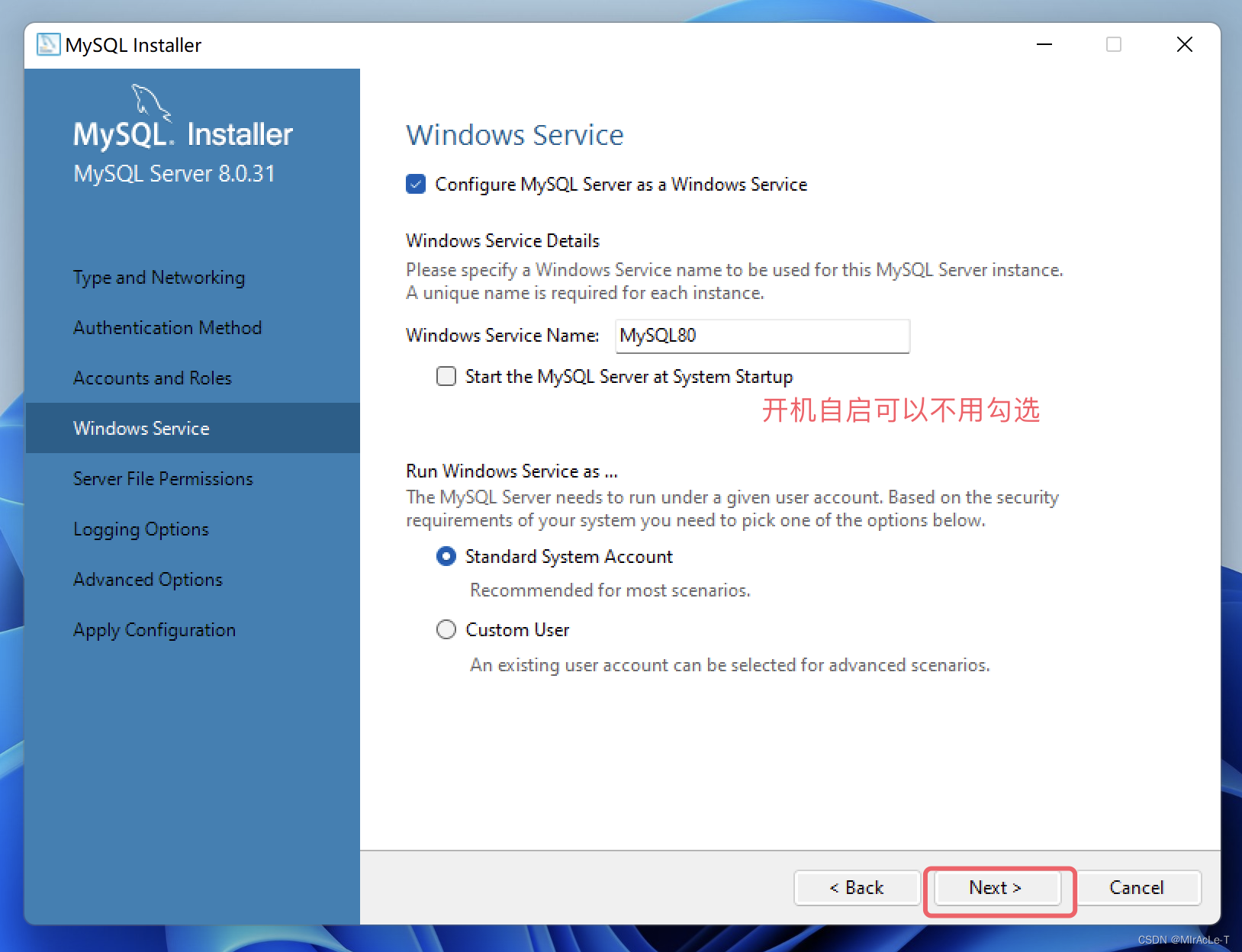
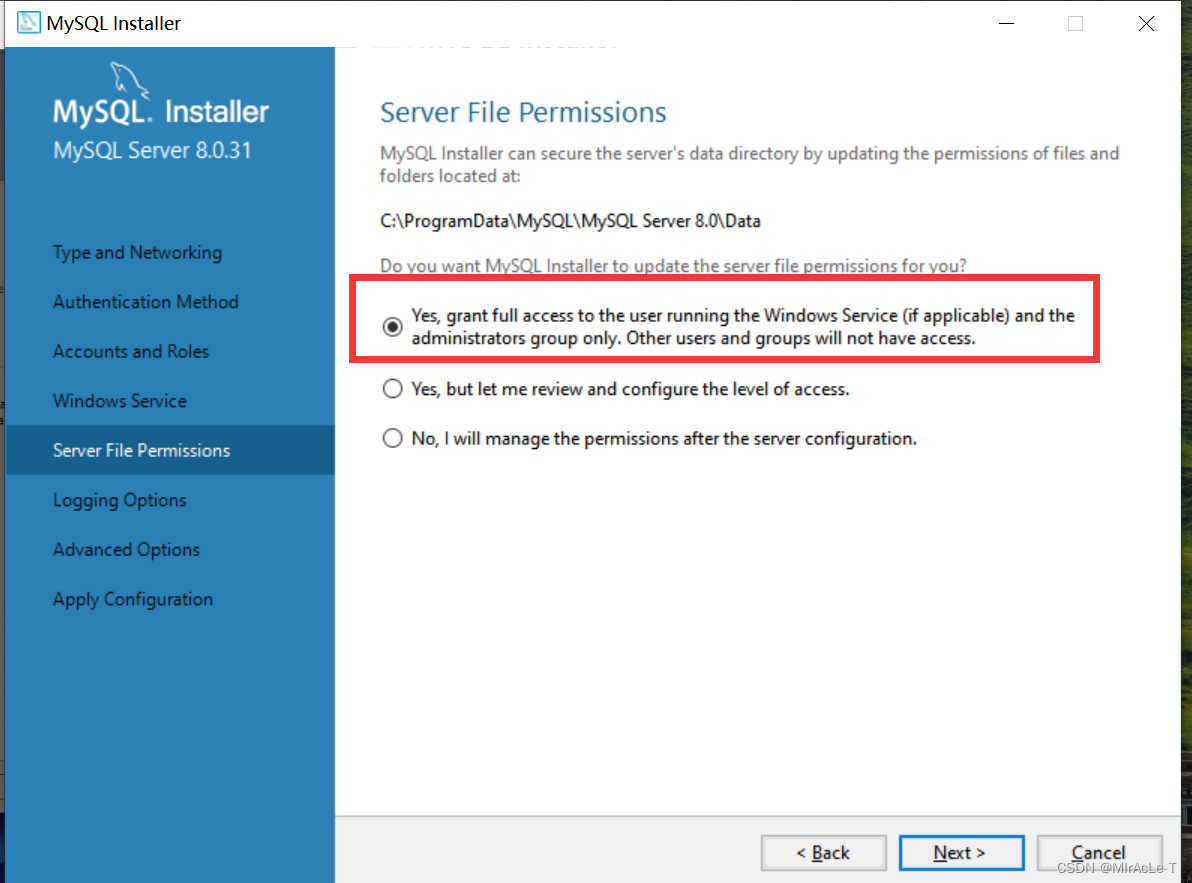
注意:这里所有的选项内容都不可以出现中文。
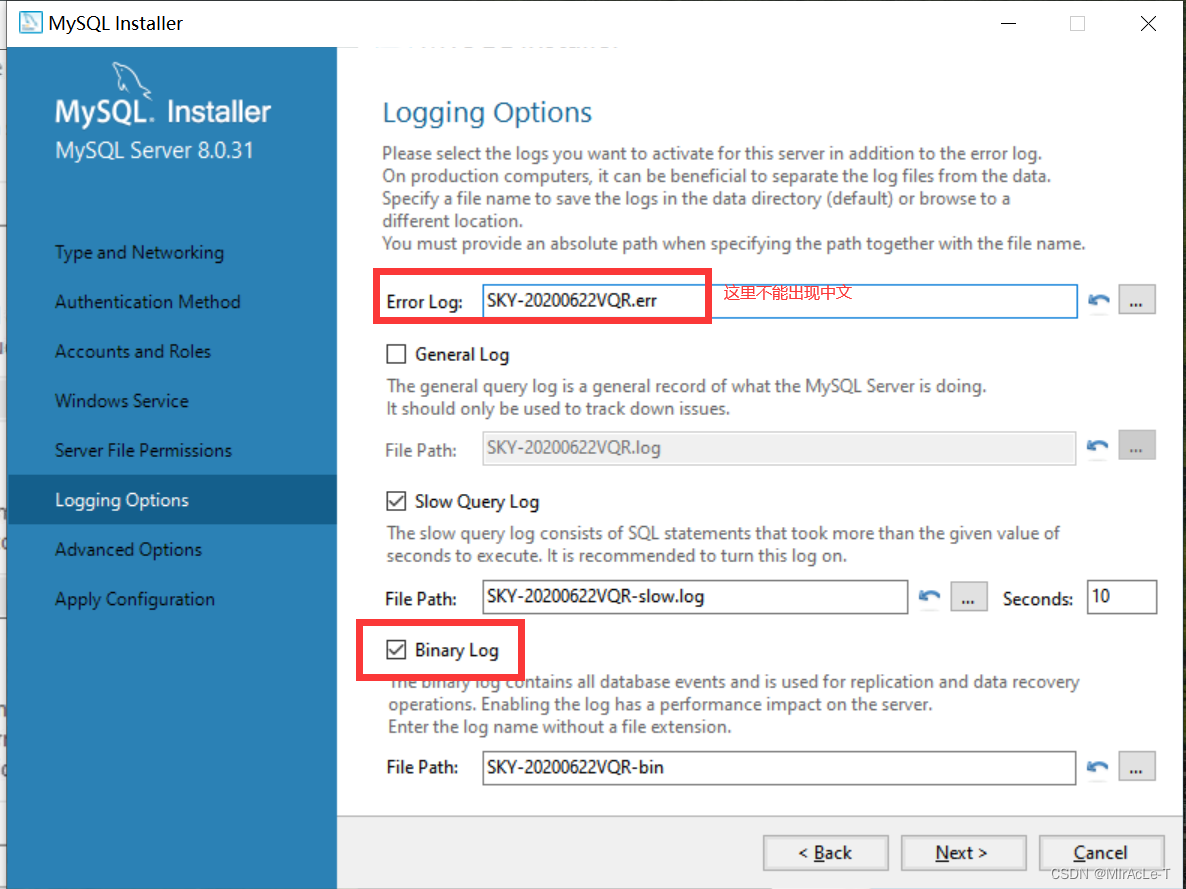
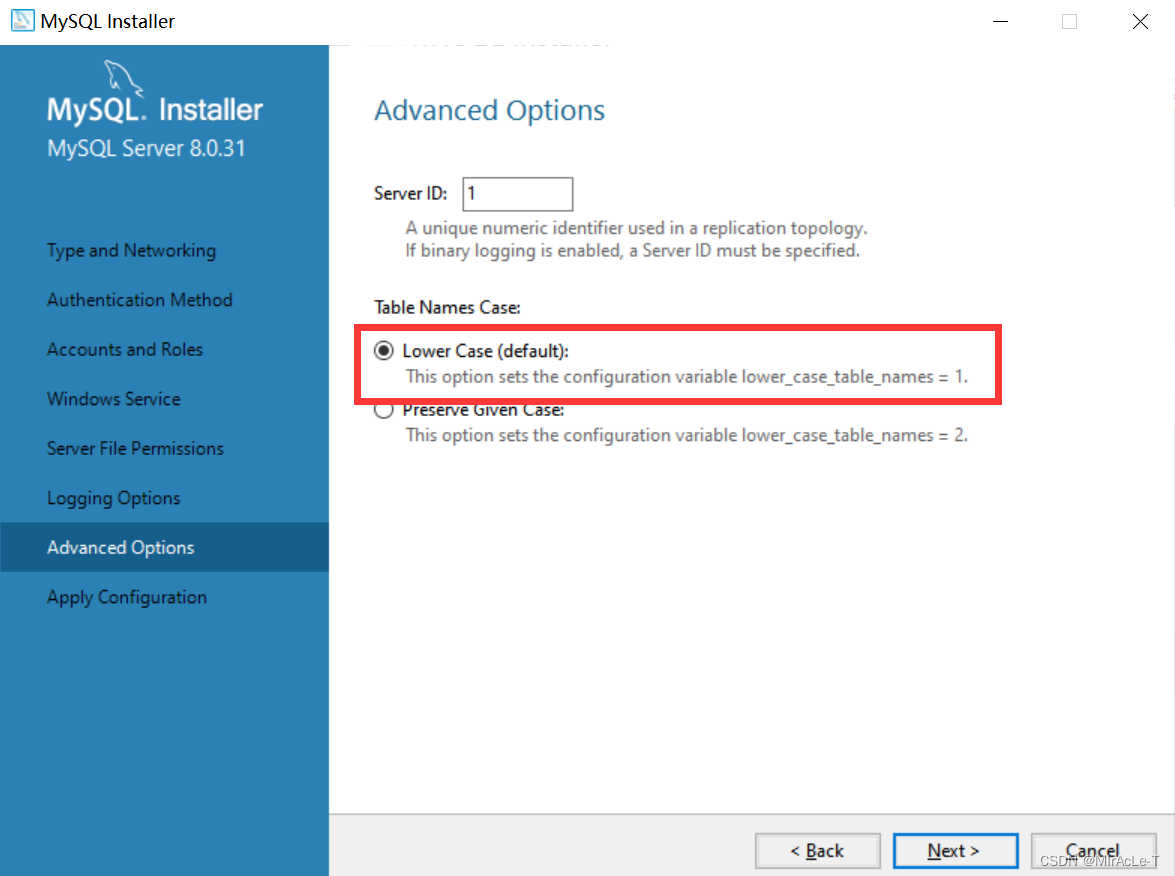
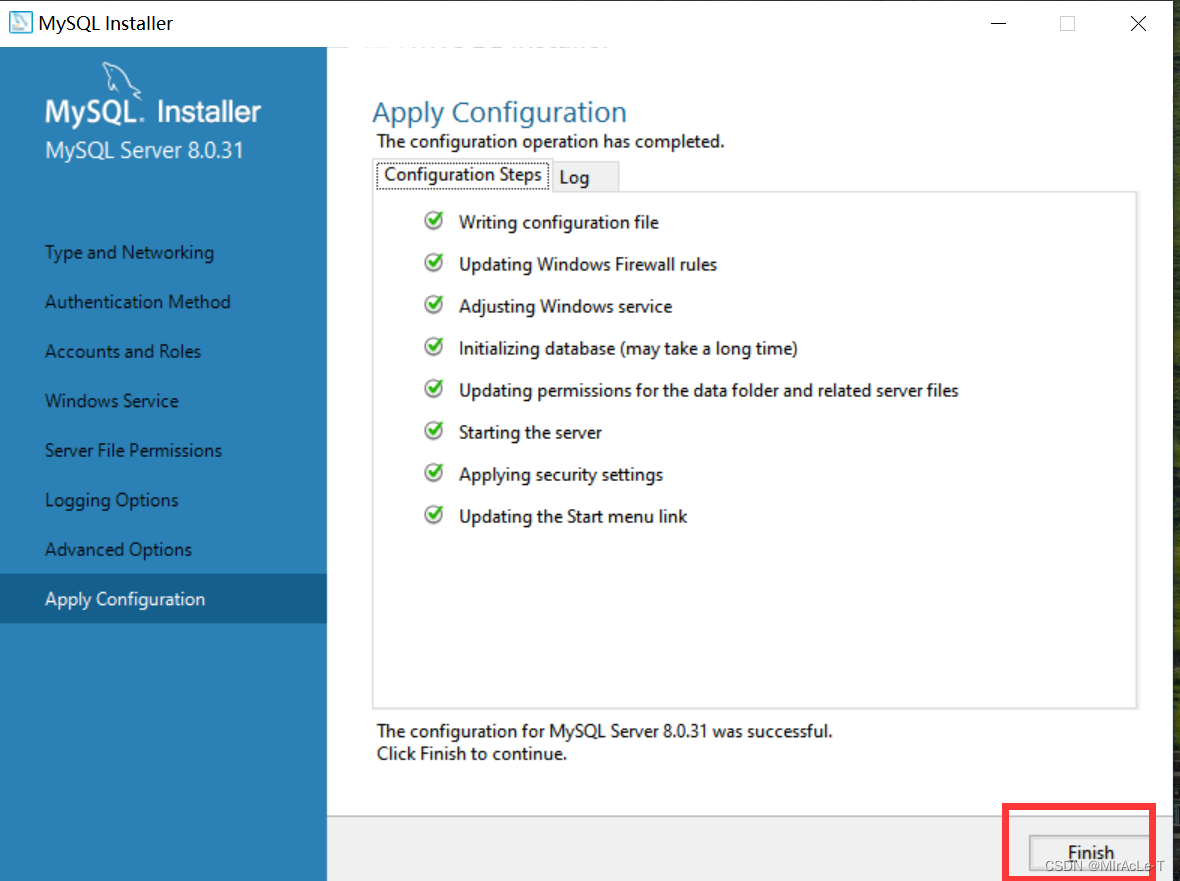
如果不出意外,这里就已经安装成功了。but!以下是出现问题的处理:
注意:这里可能会出现叉叉,点cancle——>yes
然后,cmd输入,services.msc
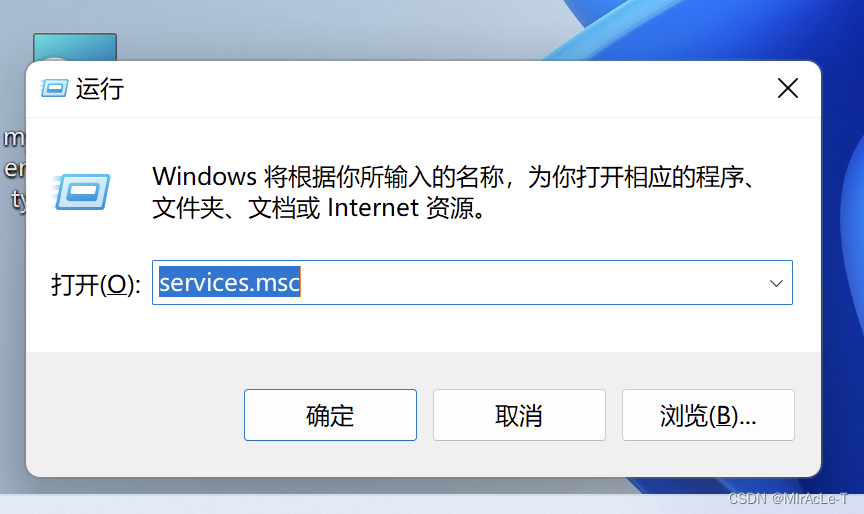
现在应该就可以启动了。点击MySQL 8.0 Command Line Client - Unicode,如果是第一种直接顺利的,输入密码回车就可以了。如果是第二种,就点开直接回车,不输密码就行,这是两个的区别。
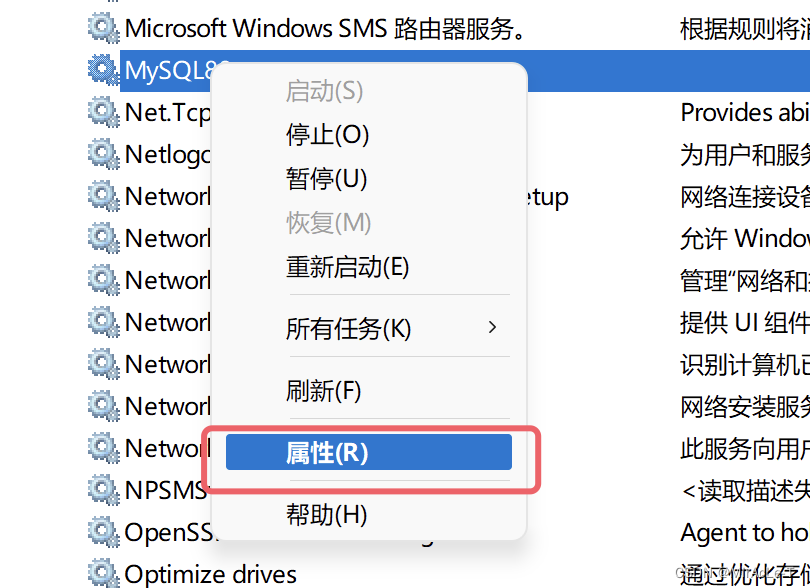


2.mysql改密码
改成强密码,需要使用强口令,’‘改引号“里面的。
alter user 'root'@'localhost' identified by 'Luohao.618';